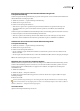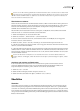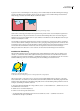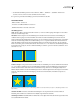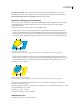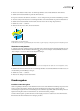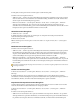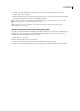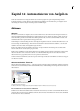Operation Manual
ILLUSTRATOR CS3
Benutzerhandbuch
415
Exportieren und Importieren einer benutzerdefinierten Vorgabe für
Transparenzreduzierung
Sie können Vorgaben für Transparenzreduzierung exportieren und importieren, um sie der Druckerei, Ihren Kunden und
anderen Mitarbeitern zur Verfügung zu stellen.
1 Wählen Sie „Bearbeiten“ > „Vorgaben für Transparenzreduzierung“.
2 Wählen Sie eine Vorgabe aus der Liste.
3 Führen Sie einen der folgenden Schritte aus:
• Wenn Sie eine Vorgabe in eine separate Datei exportieren möchten, klicken Sie auf „Speichern“ (InDesign) oder
„Exportieren“ (Illustrator), geben Sie einen Namen und einen Speicherort an und klicken Sie abschließend auf
„Speichern“.
Sie können Vorgaben auch außerhalb des Grundeinstellungenordners der Anwendung speichern. Dies hat den Vorteil, dass
sie nicht verloren gehen, wenn Sie die Grundeinstellungen einmal löschen.
• Wenn Sie Vorgaben aus einer Datei importieren möchten, klicken Sie auf „Laden“ (InDesign) oder „Importieren“
(Illustrator). Suchen und wählen Sie die Datei mit der gewünschten Vorgabe aus, und klicken Sie auf „Öffnen“.
Umbenennen oder Löschen einer benutzerdefinierten Vorgabe für
Transparenzreduzierung
1 Wählen Sie „Bearbeiten“ > „Vorgaben für Transparenzreduzierung“.
2 Wählen Sie eine Vorgabe aus der Liste.
3 Führen Sie einen der folgenden Schritte aus:
• Um eine vorhandene Vorgabe umzubenennen, klicken Sie auf „Bearbeiten“, geben Sie einen neuen Namen ein und
klicken Sie auf „OK“.
• Um eine Vorgabe zu löschen, klicken Sie auf „Löschen“ und anschließend auf „OK“, um den Löschvorgang zu bestätigen.
Hinweis: Die Standardvorgaben können nicht gelöscht werden.
Reduzieren der Transparenz bei einzelnen Objekten
Mithilfe des Befehls „Transparenz reduzieren“ können Sie anzeigen, wie das Bildmaterial nach der Reduzierung aussieht.
Sie können diesem Befehl beispielsweise verwenden, bevor Sie die Datei im SWF-Format (Flash) speichern oder wenn
Probleme beim Drucken von Bildmaterial aus Vorgängerversionen auftreten, die möglicherweise auf Transparenz
zurückzuführen sind.
1 Wählen Sie das Objekt aus.
2 Wählen Sie „Objekt“ > „Transparenz reduzieren“.
3 Wählen Sie die gewünschten Reduzierungsoptionen aus, indem Sie entweder eine Vorgabe auswählen oder eigene
Einstellungen festlegen.
4 Klicken Sie auf „OK“.
Wenn Sie die Reduzierungseinstellungen zur Verwendung für andere Objekte und Dokumente in der aktuellen Sitzung
speichern möchten, klicken Sie auf „Vorgabe speichern“. Wenn Sie eine dauerhafte Vorgabe erstellen möchten, wählen Sie
stattdessen „Bearbeiten“ > „Transparenzreduzierungsvorgaben“.
Verwandte Themen
„Optionen für Transparenzreduzierung“ auf Seite 410